为了获得更好的浏览体验,许多用户都会到网上下载第三方浏览器来使用,比如uc浏览器。不过,最近一位朋友反馈自己在电脑中使用uc浏览器时,发现uc浏览器上网不显示图片,这是怎么回事呢?接下来,就随小编一起看看该问题的解决方法。
具体如下:
1、运行UC浏览器;
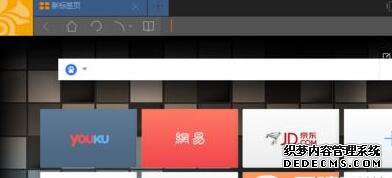
2、在左上角找到图标;
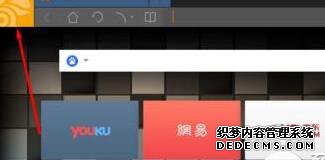
3、单击图标 在弹出的页面中找到设置选项;
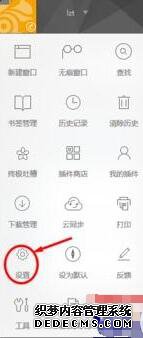
4、进入设置在左侧的功能列中找到其他;
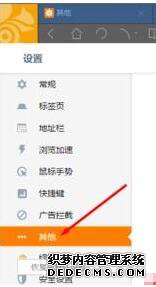
5、选中其他 在右侧的详细信息中找到隐私-内容设置;
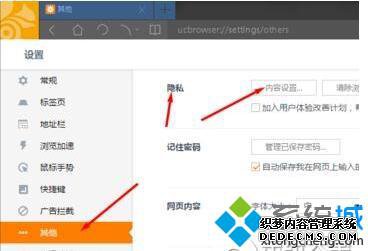
6、在内容设置中就可以找到,图片的选项,显示所有图片,不显示任何图片,我们为了达到省流量的目的,这里自然选择不显示任何图片;
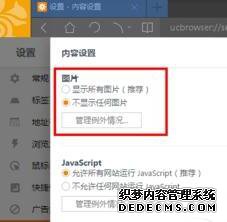
7、同样的我们也可以选择例外状况,在图片例外状况中的网站会正常的显示图片。
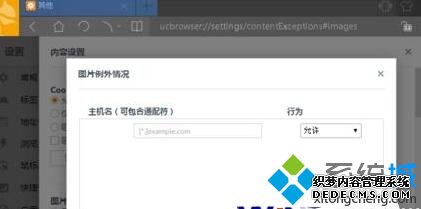
电脑版uc浏览器打开网页不显示图片问题的解决方法就为大家介绍到这里了。遇到同样情况的朋友们,可以采取上面的方法来解决,相信可以帮助到大家。更多精彩的内容请继续关注系统城官网www.xitonghaiyang.com
------相关信息------



